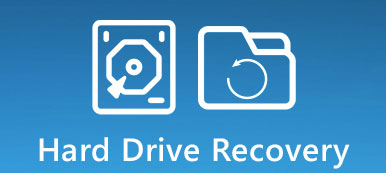Wanneer u een bestand downloadt van websites, wordt het op uw apparaat opgeslagen totdat u het verwijdert. Of u nu een computer of smartphone gebruikt, de interne opslag is beperkt en u moet downloads op uw apparaat verwijderen om ruimte vrij te maken. De ontwerpen van iPhone, Android, Windows en Mac zijn totaal verschillend, dus de methoden om gedownloade bestanden te verwijderen zijn ook verschillend.
Hoewel er een handleiding is voor één besturingssysteem, willen gebruikers van meerdere apparaten wellicht meer informatie over de methoden om downloads op zowel computer als smartphone te verwijderen. Als u een gebruiker met meerdere apparaten bent, zult u ontdekken dat onze handleiding nuttig is.
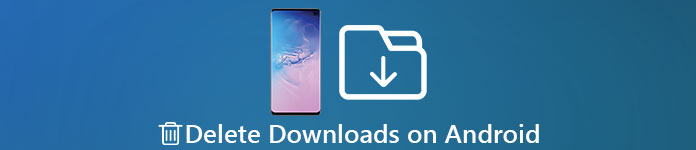
- Deel 1: downloads verwijderen op Android-telefoon
- Deel 2: downloads op de iPhone verwijderen
- Deel 3: downloads verwijderen in Windows
- Deel 4: downloads op Mac verwijderen
Deel 1: Hoe downloads verwijderen op Android-telefoon
Er is een app genaamd Downloads die gedownloade APK's, foto's en andere documenten opslaat. Dus de manier om downloads op een Android-telefoon te verwijderen is vrij eenvoudig.
Stap 1. Start de app Downloads vanuit de app-lade. Als u de app Downloads niet op uw Android-telefoon kunt vinden, gaat u naar de app Bestanden of Mijn bestanden en zoekt u naar de map Downloads.
Stap 2. Scroll naar beneden en zoek de gedownloade bestanden die u van uw apparaat wilt verwijderen. Selecteer alle ongewenste downloads en tik op het pictogram "Prullenbak" of "Verwijderen" bovenaan het scherm.
Stap 3. Tik als daarom wordt gevraagd op "Verwijderen" om het te bevestigen.
Opmerking: als u de gedownloade bestanden naar andere mappen hebt verplaatst, moet u deze in de doelmappen verwijderen.
Soms betekenen de downloads nog steeds veel voor je, maar je hebt ze per ongeluk van je Android-telefoon verwijderd. Jammer?
Geen paniek, en verwijderde bestanden op uw Android-telefoon herstellen inclusief gedownloade documenten, foto's, etc.
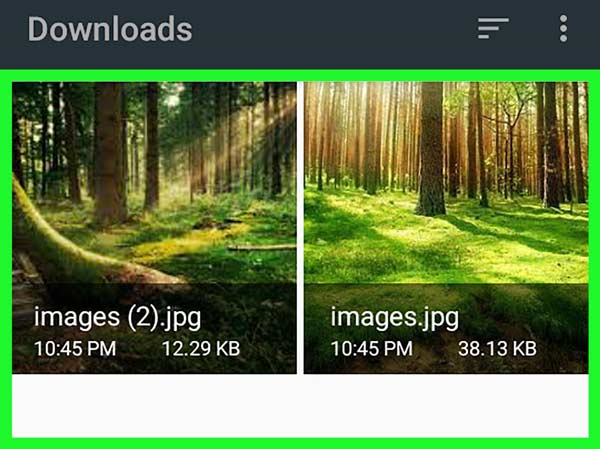
Deel 2: Hoe downloads op iPhone verwijderen
In dit deel kunt u verschillende manieren leren om downloads op de iPhone handmatig en snel te verwijderen.
Methode 1: verwijder downloads één voor één van de iPhone
In tegenstelling tot Android staat Apple niet toe dat je toegang hebt tot systeemmappen of een bepaalde map ontwerpt, behalve de gedownloade bestanden. In plaats daarvan gaat de inhoud gedownload van website of computer naar overeenkomstige apps, zoals afbeeldingen naar de app Foto's en PDF's naar de iBook-app.
Stap 1. Start de iOS-instellingen-app vanaf je startscherm, tik op je naam en ga naar "Algemeen"> "Opslag en iCloud-gebruik" en tik op "Opslag beheren" onder "Opslag".
Stap 2. Nu kunt u kijken hoeveel opslagruimte er op uw apparaat beschikbaar is en welke apps meer ruimte innemen. Om downloads in de app te verwijderen, tikt u op de app in de lijst en klikt u op "App verwijderen" op het informatiescherm.
Stap 3. Nadat je de app hebt verwijderd, ga je naar App Store en installeer je de app opnieuw op je iPhone.
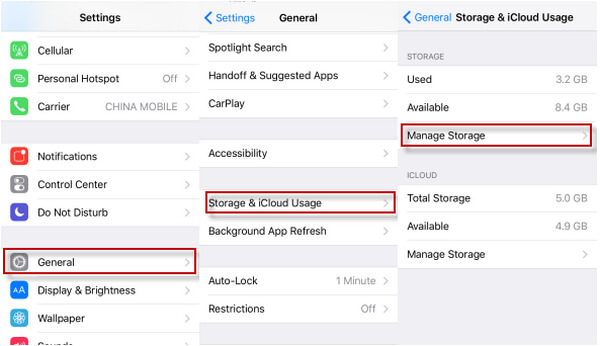
Methode 2: verwijder downloads op iPhone professioneel
Zoals eerder gezegd, kun je downloads op de iPhone niet tegelijkertijd verwijderen. Vanaf dit punt raden we Apeaksoft iPhone Eraser aan. Het is een professionele iPhone-wisapplicatie met verschillende unieke voordelen.
1. Verwijder alle gedownloade bestanden op uw iPhone in één klik.
2. Gebruik geavanceerde technologie om iOS-apparaten volledig en snel te wissen.
3. Bescherm uw privacy en informatie op uw iPhone, zoals een verscheidenheid aan accounts en downloads.
4. Downloads kunnen niet worden hersteld na het wissen met de iPhone Eraser.
5. Werkt voor iPhone 17/16/15/14/13/12/11 en eerdere generaties.
6. Compatibel met Windows 11/10/8/7/XP en macOS.
Hoe downloads definitief te verwijderen op de iPhone
Stap 1. Installeer de beste iPhone-wisser op uw computer
Download en installeer iPhone Eraser naar jouw computer. Verbind je iPhone met je computer via de originele USB-kabel.

Opmerking: om gegevensverlies te voorkomen, kunt u beter een back-up voor de hele iPhone maken met iCloud of iTunes voordat u downloads verwijdert.
Stap 2. Bepaal een wisniveau
Start de iPhone-gumertoepassing. Nadat het uw apparaat heeft gedetecteerd, worden er drie opties weergegeven die betrekking hebben op het wisniveau, Laag, Gemiddeld en Hoog. Lees de introducties op het scherm aandachtig en selecteer het juiste wisniveau om door te gaan.

Stap 3. Verwijder downloads met één klik
Nadat u het wisniveau hebt geselecteerd, gaat u naar het volgende scherm. Als u klaar bent, klikt u op de knop Start om te beginnen met het verwijderen van downloads op uw iPhone. Wacht tot het proces is voltooid, verwijder je iPhone van je computer en start hem opnieuw op.

Herstel vervolgens je iPhone met de back-up.
Deel 3: Hoe downloads verwijderen op Windows
De gedownloade bestanden worden standaard opgeslagen in de map Downloads in Windows. En u kunt de onderstaande stappen volgen om downloads in Windows te verwijderen.
Stap 1. Open Deze computer vanaf uw bureaublad, zoek de linkerzijbalk, zoek en open de map "Downloads".
Stap 2. Druk op de "Ctrl" -toets en selecteer alle downloads die u wilt verwijderen met de cursor. Klik met de rechtermuisknop en kies "Verwijderen" om de bestanden naar de prullenbak te verplaatsen.
Stap 3. Om downloads volledig te verwijderen, klikt u met de rechtermuisknop op de prullenbak op uw bureaublad en selecteert u "Prullenbak legen".
Opmerking: naast de map Downloads, maken veel webbrowsers een bepaalde map om downloads op te slaan, zoals Chrome en Firefox.
Als u Chrome gebruikt, drukt u op Ctrl + J om de downloadpagina van Chrome te openen, klikt u op "Alles wissen" om de downloadgeschiedenis op te schonen.
Houd in Firefox ook Ctrl + J ingedrukt om het venster Downloads te openen en klik op "Downloads wissen" om downloads te verwijderen.
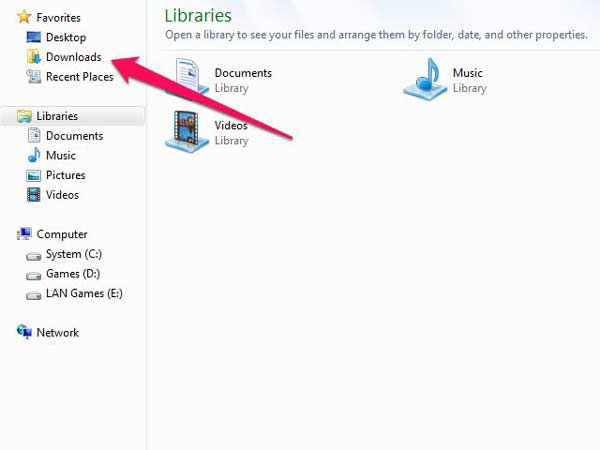
Deel 4: Hoe downloads op Mac verwijderen
Op Mac is er ook een map Downloads. En de meeste Mac-applicaties slaan gedownloade bestanden op in een bijbehorende map Downloads.
Stap 1. Open de Finder, druk op Cmd + Shift + G en typ ~ /.
Stap 2. Dubbelklik op de map Downloads om alle gedownloade bestanden op uw Mac-computer weer te geven.
Stap 3. Druk op de Cmd-toets en selecteer downloads om te verwijderen en druk vervolgens op de knop Verwijderen op uw toetsenbord om ongewenste downloads naar de prullenbak te verplaatsen.
Stap 4. Ga naar de prullenbak op het dock en wis het.
Stap 5. Open ten slotte uw Safari-browser, open "Geschiedenis" in de bovenste menubalk en selecteer "Geschiedenis en websitegegevens wissen". Kies in het pop-upvenster alle geschiedenis en klik op "Geschiedenis wissen" om de downloadgeschiedenis in Safari te verwijderen.
Tip: als u andere webbrowsers gebruikt, is de methode om de geschiedenis van downloads te verwijderen vergelijkbaar met Windows.
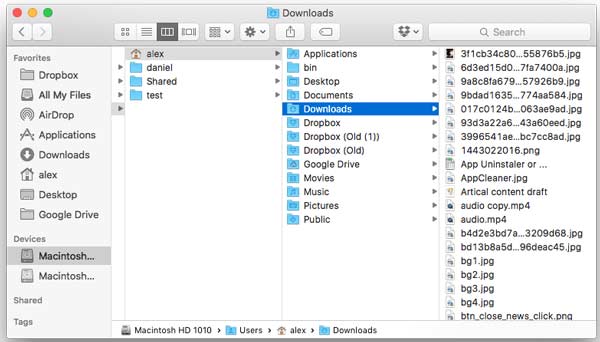
Conclusie
In deze zelfstudie hebben we besproken hoe u downloads op iPhone, Android, Windows en Mac kunt verwijderen. Zoals u ziet, zijn deze methoden om gedownloade bestanden op de smartphone en computer te wissen heel verschillend, maar u kunt het doen en ruimte vrijmaken met onze gidsen. Hoewel het verwijderen van downloads op de iPhone een beetje ingewikkeld is, kan Apeaksoft iPhone Eraser u helpen de procedure te vereenvoudigen.
Als u meer vragen heeft over duidelijk gedownloade inhoud op uw apparaat, kunt u hieronder een bericht achterlaten.